Ласкаво просимо до вашого Посібника з Microsoft Designer, інноваційного інструменту, що дозволяє створювати творчі дизайни за допомогою штучного інтелекту. У цьому посібнику ви дізнаєтеся, що пропонує Microsoft Designer, як його використовувати і які кроки потрібно виконати для створення вражаючого візуального контенту. Незалежно від того, чи працюєте ви над соціальними мережами, презентаціями чи іншими творчими проектами, Microsoft Designer - універсальний інструмент, який може полегшити вашу роботу.
Найважливіші висновки
- Для використання Microsoft Designer потрібний існуючий обліковий запис Microsoft.
- Інструмент наразі доступний лише англійською мовою, що потрібно враховувати при введенні запитів.
- Він має численні функції, такі як "Створення за допомогою штучного інтелекту", "Редагування за допомогою штучного інтелекту" та "Дизайн з нуля", для створення привабливих дизайнів.
Поетапний Керівництво
Щоб розпочати використання Microsoft Designer, слідуйте простим крокам.
Перший Крок: Увійти та Отримати Доступ
Спочатку вам потрібна обліковий запис Microsoft. У більшості випадків у людей вже може бути обліковий запис Outlook або Hotmail або пакет Office 365. Якщо у вас ще немає облікового запису, ви можете створити його, відвідавши веб-сайт Microsoft.
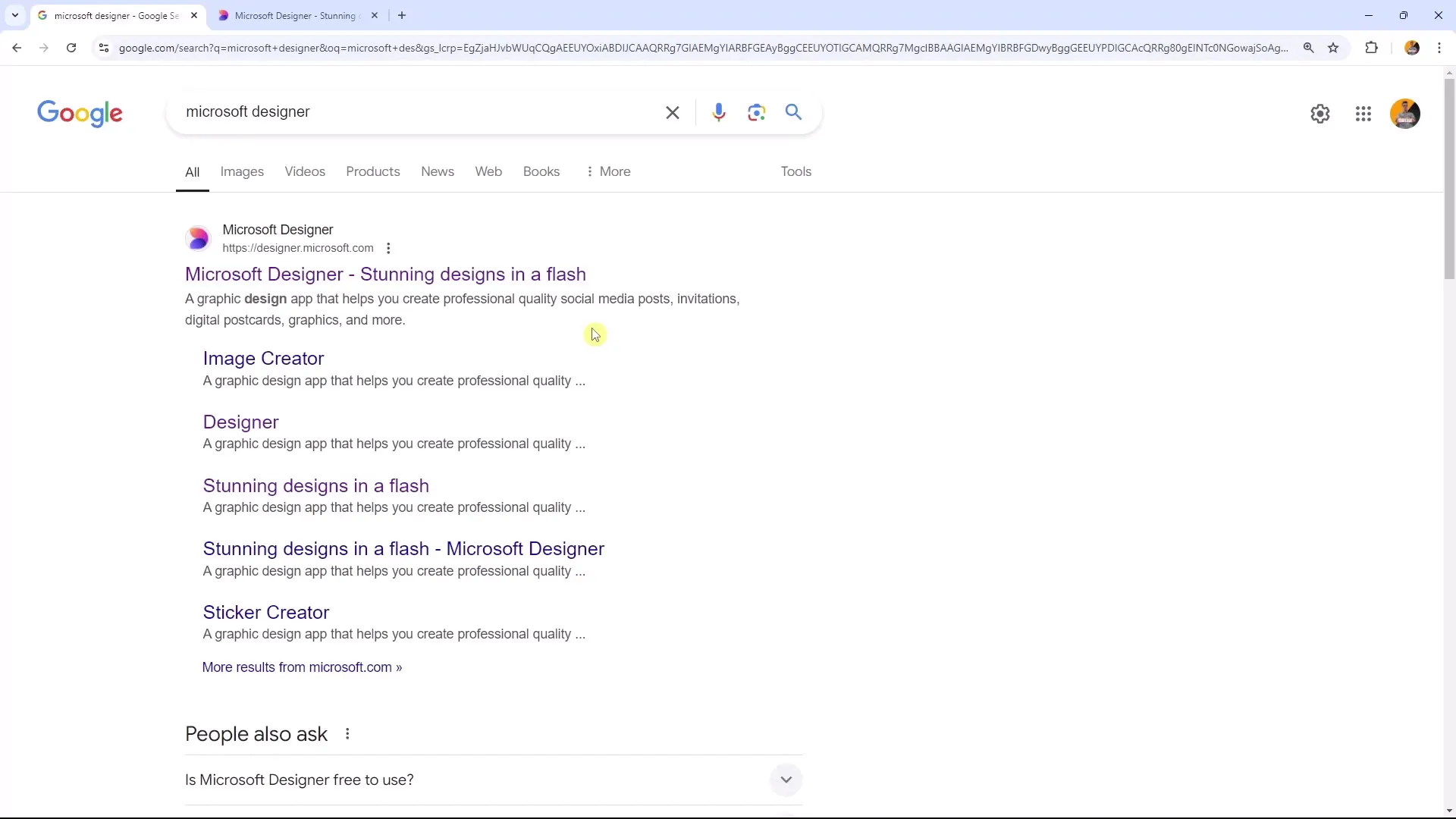
Як тільки у вас буде обліковий запис, відкрийте пошукову систему та введіть "Microsoft Designer". Ви повинні потрапити на домашню сторінку, де вам пропонуються різноманітні варіанти дизайну.
Другий Крок: Дослідження Інтерфейсу
Інтерфейс Microsoft Designer схожий на інші інструменти дизайну, такі як Canva. Тут ви знайдете різні опції, які допоможуть вам організувати ваш дизайн. Microsoft Designer має головні три області: "Створення за допомогою ШІ", "Редагування за допомогою ШІ" та "Дизайн з нуля". Ці області є ключем до вашої творчої уяви.
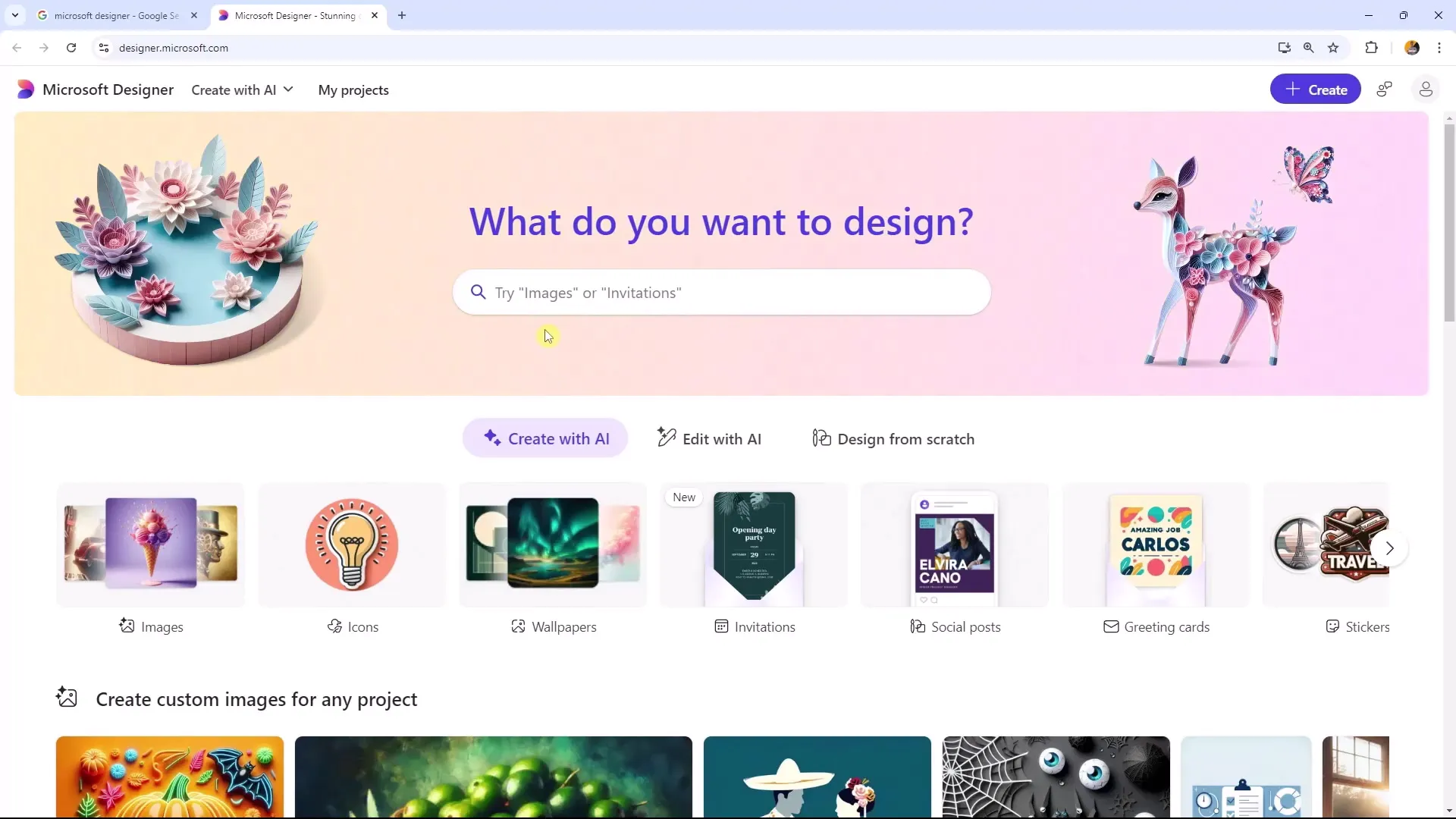
Третій Крок: Створення з ШІ
У категорії "Створення за допомогою ШІ" ви можете вибрати з різних розмірів, відповідно до вашого завдання - чи це буде пост у соціальній мережі або фонове зображення. Виберіть потрібний розмір, наприклад, квадрат.
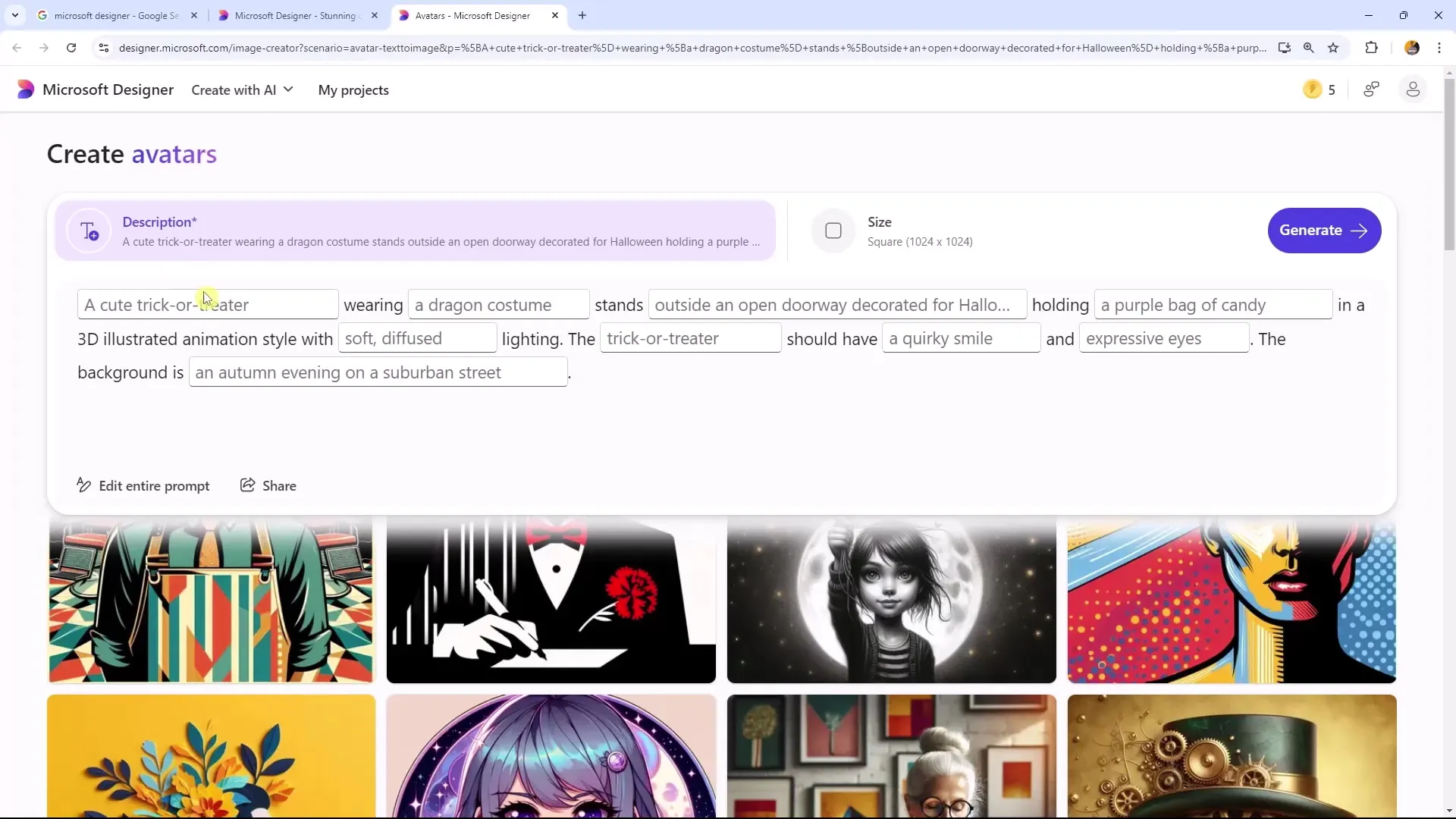
Після вибору розміру введіть текст або запитання. Ви можете переглянути шаблони та визначити, який стиль вам подобається. Важливо вводити текст англійською мовою, оскільки наразі цей інструмент працює лише на цій мові.
Тут ви можете побачити, як збираються творчі шаблони. Зацікавившись дизайном, ви можете врахувати написані запитання і адаптувати їх, щоб втілити власні ідеї. Просто клацніть на бажаний дизайн та змініть текст.
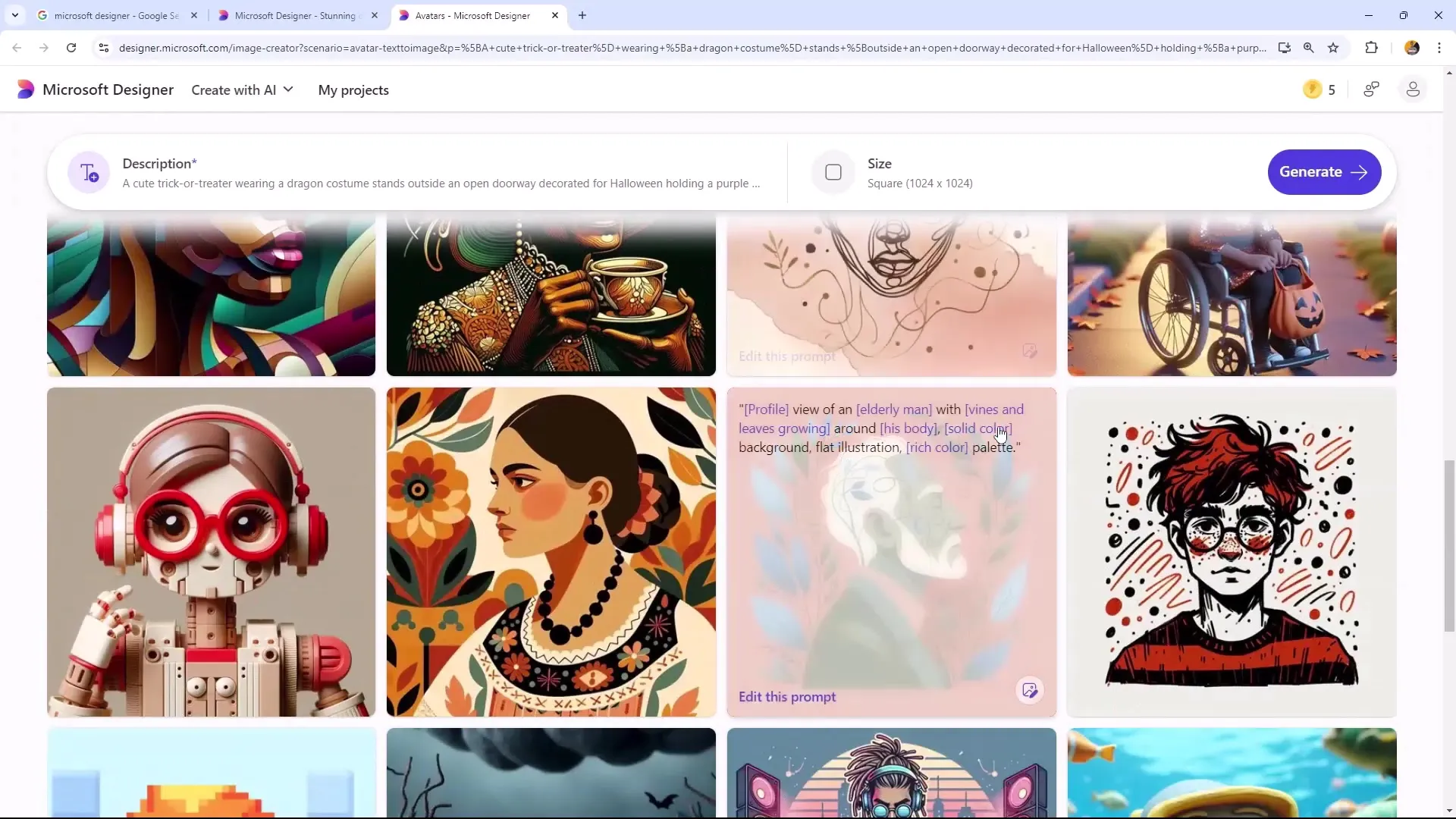
Четвертий Крок: Редагування Зображень з ШІ
У області "Редагування за допомогою ШІ" ви можете здійснювати базові налаштування. Тут ви можете використовувати ефекти, такі як видалення фонів або перетворення зображень у різні стилі.
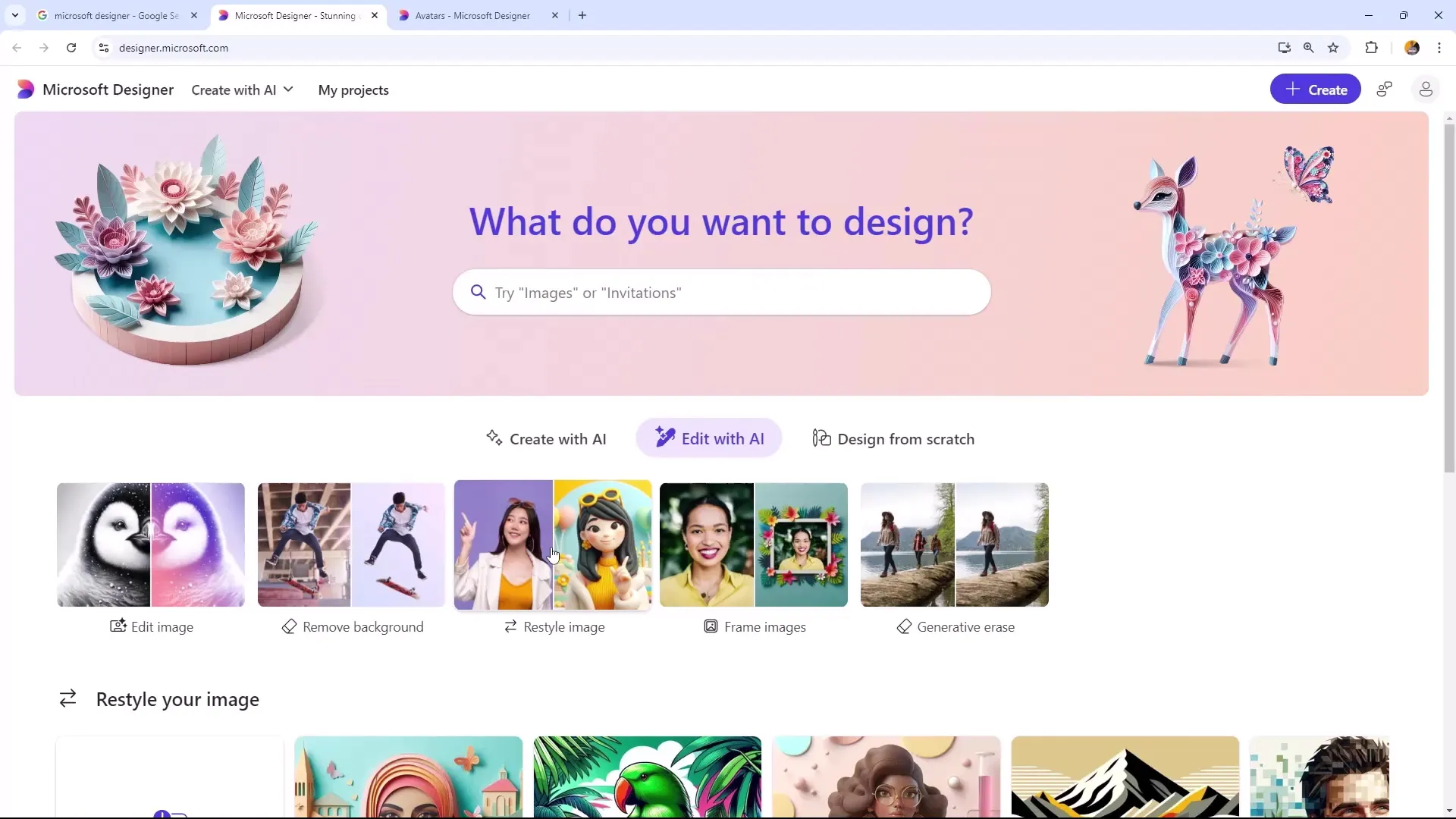
Прикладом може бути завантаження зображення, яке потім обробляється у стилі коміксу. Крім того, можна видаляти частини зображення без впливу на загальну якість, що особливо корисно, коли потрібно видалити надлишкове.
П'ятий Крок: Створення з Нуля
Якщо ви виберете "Дизайн з Нуля", ви отримаєте різноманітні шаблони для документів, такі як слайди PowerPoint, публікації LinkedIn та багато інших форматів соціальних мереж. Незалежно від того, чи хочете ви створити щось для Instagram, Pinterest або Facebook - можливості практично нескінченні.
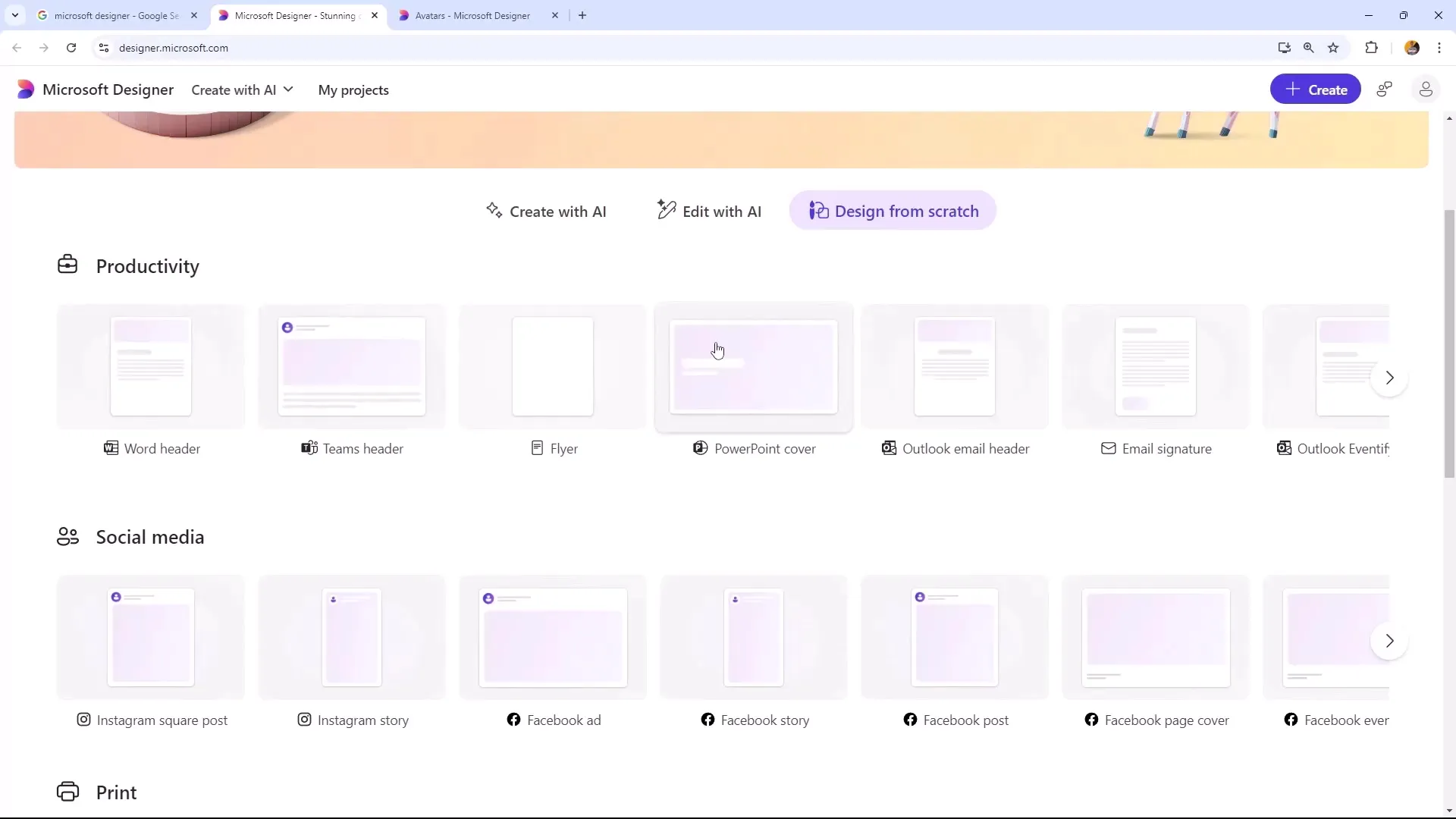
Ви також маєте можливість використовувати різні шаблони паперу у форматі A4 або A5, в альбомній або пейзажній орієнтації - це дає вам велику гнучкість для різних проектів.
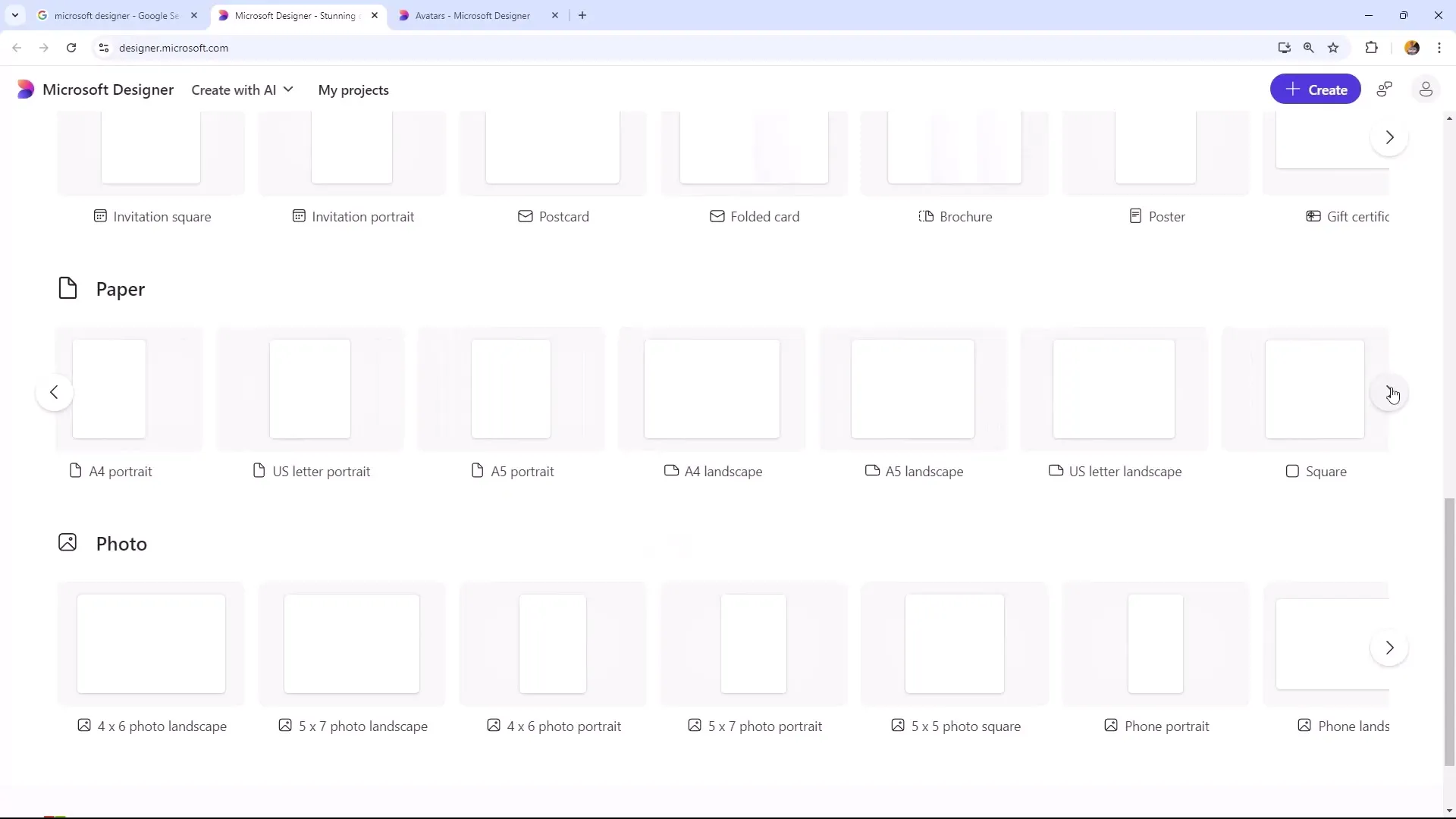
Завершення та перспективи
У наступному відео-випуску ми разом створимо аватар та я більше розповім про вкладки та функції, які знаходяться в верхньому лівому куті програми. Вашою перевагою є повне розуміння інструментів, щоб мати можливість повністю використовувати потенціал Microsoft Designer.
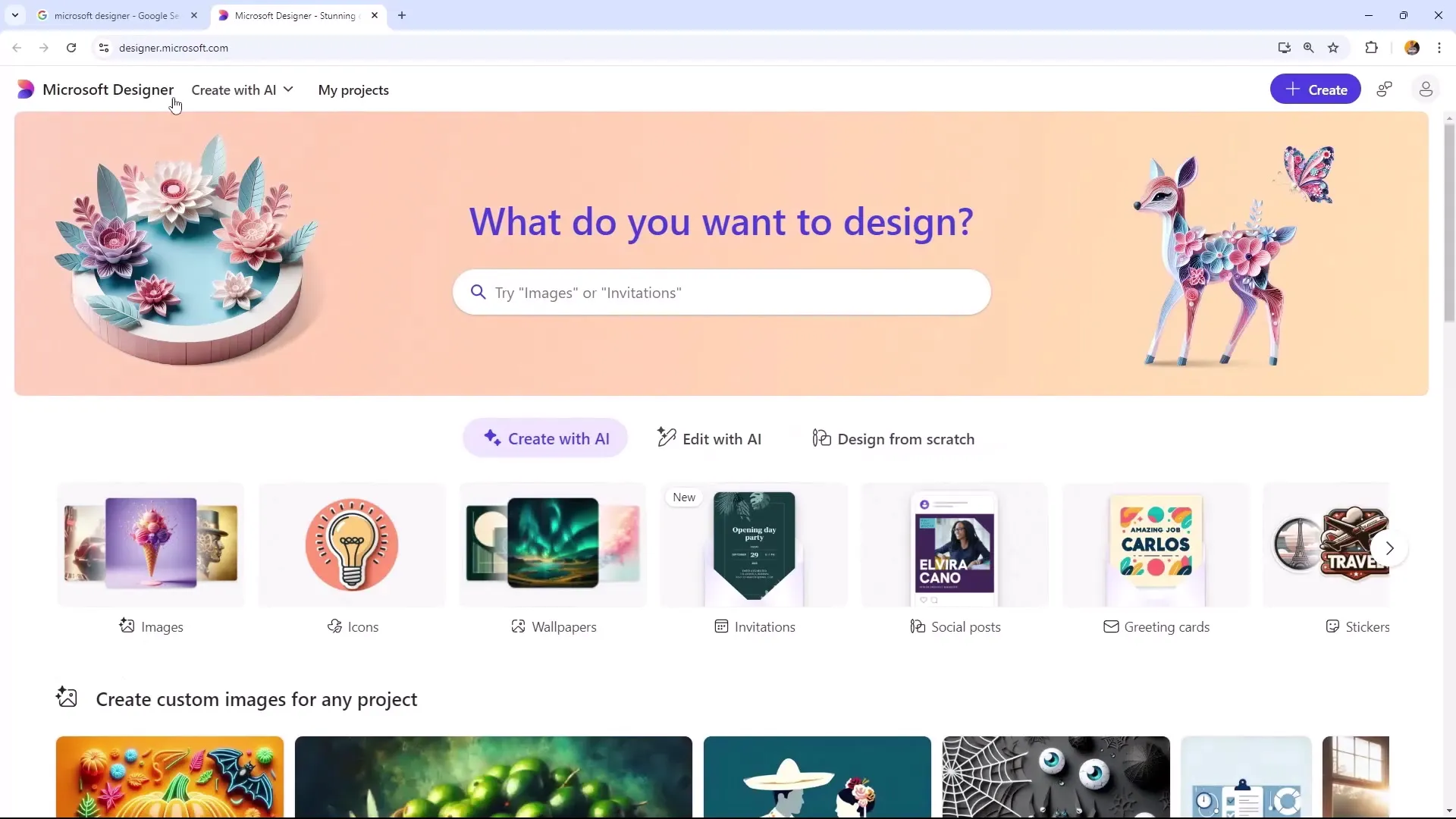
Підсумок
У цьому посібнику ви дізналися, як використовувати Microsoft Designer для створення креативних дизайнів. Ми обговорили важливі функції та кроки, які допоможуть вам ефективно використовувати інструмент. Використовуйте вивчені техніки, щоб втілити свої творчі проекти та перетворити ваші ідеї в вражаючі дизайни.
Часті запитання
Як я можу увійти в Microsoft Designer?Вам потрібна облікова запис Microsoft, щоб увійти в Microsoft Designer.
Чи доступний Microsoft Designer лише англійською мовою?Так, наразі існує лише англомовна версія інструменту.
Які функції надає Microsoft Designer?Інструмент має три основні функції: „Створення з AI“, „Редагування з AI“ та „Складання з нуля“.
Чи можна знайти шаблони для соціальних медіа в Microsoft Designer?Так, існують різноманітні шаблони для Instagram, Facebook, LinkedIn та інших.
Як редагувати зображення в Microsoft Designer?Ви можете видаляти фони, додавати ефекти та перетворювати зображення у різні стилі.

